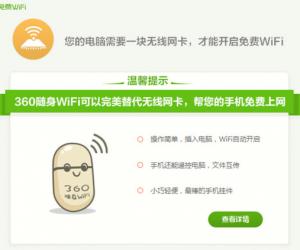QQ音乐中怎么添加本地歌曲文件夹 手机qq音乐怎么把本地歌曲添加到歌单中
发布时间:2018-05-17 09:56:22作者:知识屋
我们在使用QQ音乐的时候,总是会遇到很多的难题,这都是正常的。当我们在遇到了QQ音乐中怎么添加本地歌曲文件夹的时候,那么我们应该怎么办呢?今天就一起来跟随知识屋的小编看看怎么解决的吧。
QQ音乐中怎么添加本地歌曲文件夹:
1、首先第一步我们需要做的就是进入到QQ音乐的页面中,接着我们在这个里面找到并打开本地歌曲的页面,接着继续进行下一步的操作。
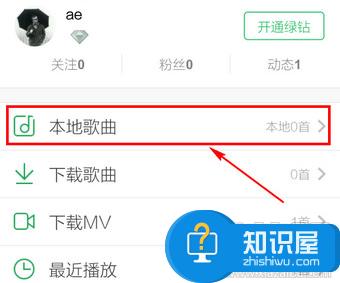
2、当我们在完成了上面的操作步骤以后,现在已经进入到这样的一个页面中了,直接对右上角位置的菜单进行选择就可以了,继续往下看。
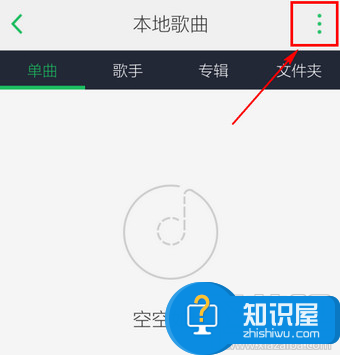
3、现在我们就可以对扫描歌曲进行点击了。
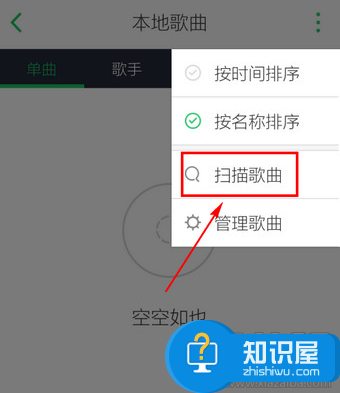
4、这个时候我们就会看到有两个选项了,分别是【自定义扫描】和【扫描过滤】。
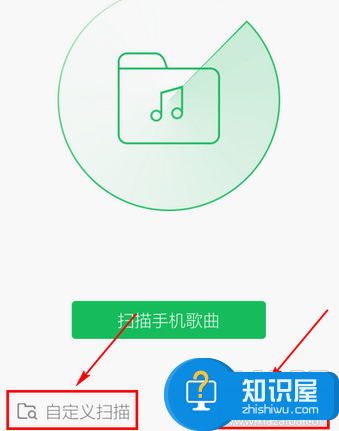
5、如果选择自定义的话,那这个就可以根据个人的要求对固定的文件夹进行扫描。
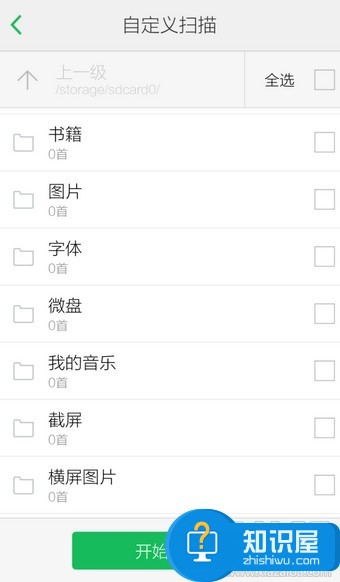
6、如果选择扫描过滤的话,那么手机就会自动的跳过一些无关的音频。
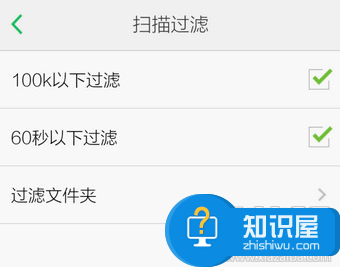
7、这一步直接对扫描手机歌曲进行选择。
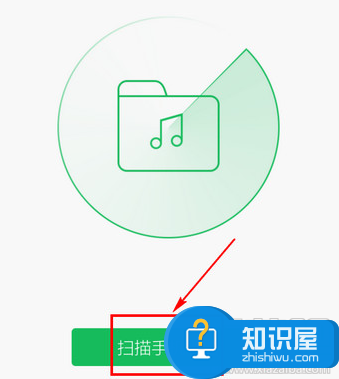
8、结束以后就可以对完成进行点击了。
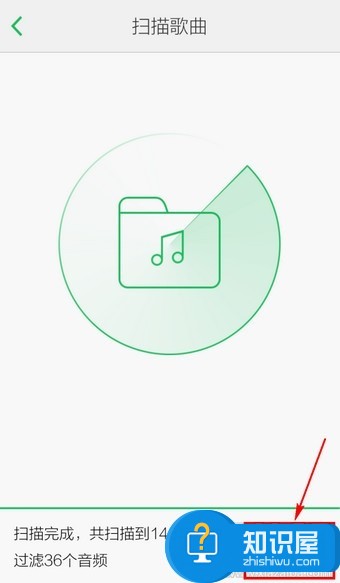
9、最后我们就会看到本地歌曲已经显示出来了,直接进行播放就可以了,这就是全部的操作过程了,是不是很简单呢?
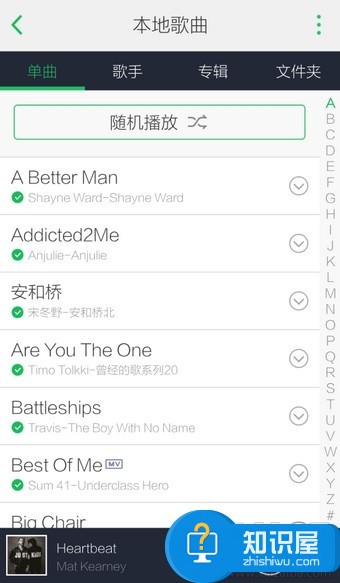
知识阅读
软件推荐
更多 >-
1
 一寸照片的尺寸是多少像素?一寸照片规格排版教程
一寸照片的尺寸是多少像素?一寸照片规格排版教程2016-05-30
-
2
新浪秒拍视频怎么下载?秒拍视频下载的方法教程
-
3
监控怎么安装?网络监控摄像头安装图文教程
-
4
电脑待机时间怎么设置 电脑没多久就进入待机状态
-
5
农行网银K宝密码忘了怎么办?农行网银K宝密码忘了的解决方法
-
6
手机淘宝怎么修改评价 手机淘宝修改评价方法
-
7
支付宝钱包、微信和手机QQ红包怎么用?为手机充话费、淘宝购物、买电影票
-
8
不认识的字怎么查,教你怎样查不认识的字
-
9
如何用QQ音乐下载歌到内存卡里面
-
10
2015年度哪款浏览器好用? 2015年上半年浏览器评测排行榜!